يستكشف هذا المقال الطرق والوسائل كيفية إلغاء تثبيت VPN على ماك. إنها عملية بسيطة عندما يكون لديك مجموعة الأدوات المناسبة. لتوزيع المخاطر، من المهم أن يكون لديك أكثر من طريقتين، بحيث عندما لا تعمل إحداهما معك في ذلك الوقت، يكون لديك خيار آخر.
في الجزء الأول، سوف نستكشف الطرق التلقائية التي يتم من خلالها استخدام البرنامج. إنه الحل الأبسط إذا وفقط إذا كان لديك الحل الرقمي الصحيح. في الجزء الثاني، سنلقي نظرة على الطريقة اليدوية التي تعني أنك تريد إزالة مجموعات الأدوات والملفات المرتبطة بها من موقع التخزين المحدد الخاص بها واحدًا تلو الآخر.
وأخيرًا، سنلقي نظرة على طريقة سطر الأوامر المثالية لخبراء البرمجة. باستخدام الطرق الثلاث، نوفر التنوع عندما يتعلق الأمر بوظائف إلغاء تثبيت الحل الرقمي. مواصلة القراءة للحصول على مزيد من المعلومات.
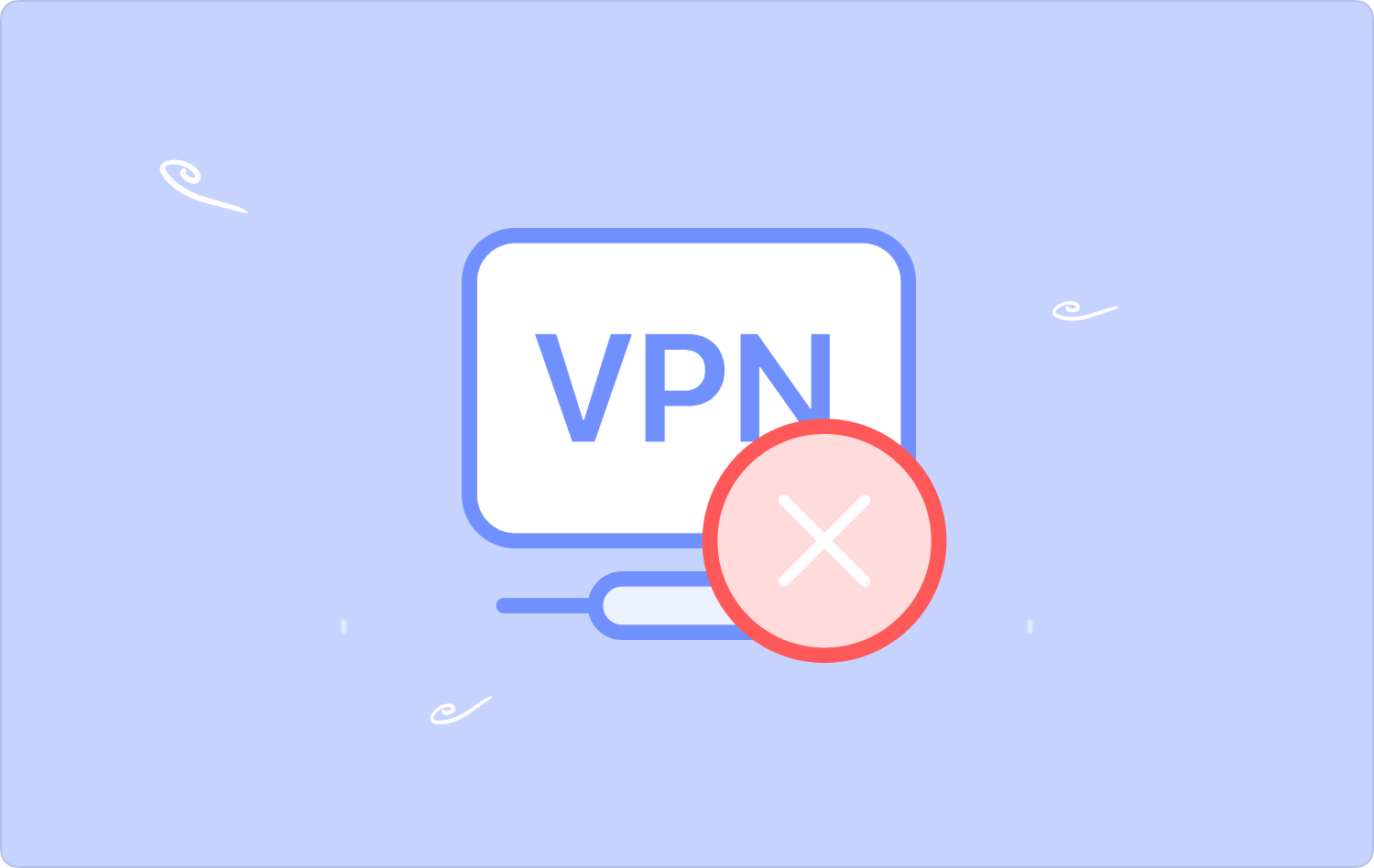
الجزء رقم 1: كيفية إلغاء تثبيت VPN على جهاز Mac باستخدام Mac Cleanerالجزء رقم 2: كيفية إلغاء تثبيت VPN على نظام Mac باستخدام Finderالجزء رقم 3: كيفية إلغاء تثبيت VPN على جهاز Mac باستخدام Terminalوفي الختام
الجزء رقم 1: كيفية إلغاء تثبيت VPN على جهاز Mac باستخدام Mac Cleaner
TechyCub ماك نظافة هو تطبيقك المفضل عند البحث عن أتمتة أي وظائف تنظيف لنظام Mac، بما في ذلك كيفية إلغاء تثبيت VPN على ماك. هذه فكرة مجموعة أدوات بسيطة وسهلة الاستخدام لجميع المستخدمين سواء الخبراء أو المبتدئين في عمليات التنظيف.
ماك نظافة
امسح جهاز Mac الخاص بك بسرعة ونظف الملفات غير المرغوب فيها بسهولة.
تحقق من الحالة الأساسية لجهاز Mac الخاص بك بما في ذلك استخدام القرص ، وحالة وحدة المعالجة المركزية ، واستخدام الذاكرة ، وما إلى ذلك.
تسريع جهاز Mac الخاص بك بنقرات بسيطة.
تحميل مجانا
يأتي مزودًا بميزات إضافية تشمل App Uninstaller، وJunk Cleaner، وShredder، وLarge and Old Files Remover وغيرها. إحدى المزايا الفريدة لهذا التطبيق هي أنه يحافظ بشكل آمن على ملفات النظام من الحذف الخاطئ من النظام. كما أنه يأتي مزودًا بميزات ذات قيمة مضافة تشمل:
- أداة إلغاء تثبيت التطبيقات التي تقوم بإلغاء تثبيت التطبيقات والملفات ذات الصلة من النظام بغض النظر عن موقع تخزينها.
- يزيل ملفات ماك غير المرغوب فيهاوالملفات المكررة والملفات التالفة والملفات المتبقية من بين الملفات الأخرى غير الضرورية بفضل Junk Cleaner الموجود على الواجهة.
- يأتي مع وضع المعاينة الذي يسمح بالتنظيف الانتقائي للوظائف بناءً على أنواع الملفات والمجلدات.
- يدعم ما يصل إلى 500 ميجابايت من تنظيف البيانات مجانًا، مما يعني أنه عندما يكون لديك ملفات ضمن الحد الأقصى فلن تحتاج إلى أي نفقات.
- يدعم المسح العميق على النظام للكشف عن الملفات وإزالتها من النظام من أي مكان تخزين.
فيما يلي إجراء بسيط حول كيفية عمله:
- قم بتنزيل وتثبيت وتشغيل Mac Cleaner على جهاز Mac الخاص بك حتى تتمكن من رؤية حالة التطبيق على البوابة.
- اختيار إلغاء تثبيت التطبيق من بين قائمة الميزات التي تظهر على الجانب الأيسر وانقر فوق "مسح" للحصول على كافة التطبيقات والملفات ذات الصلة في قائمة المعاينة.
- اختر الملفات التي تريد إخراجها من نقرة النظام "نظيف" لبدء عملية التنظيف وانتظر حتى تحصل على ملف "اكتمل التنظيف" أيقونة على الواجهة.

أليس هذا تطبيق بسيط وتفاعلي؟
الجزء رقم 2: كيفية إلغاء تثبيت VPN على نظام Mac باستخدام Finder
Finder هو الطريقة اليدوية التي يتعين عليك من خلالها البحث عن الملفات من موقع التخزين المحدد لها. هذه عملية بسيطة على الرغم من أنها تحتاج إلى الصبر والوقت خاصة عندما تتعامل مع الكثير من الملفات على جهاز Mac.
كخيار حول كيفية إلغاء تثبيت VPN على نظام Mac، إليك الإجراء البسيط الذي يتعين عليك اتباعه حتى هذا الأخير. ابدأ القراءة والحصول على مزيد من المعلومات:
- على جهاز Mac، افتح قائمة Finder وانقر فوق المكتبة، ثم انقر فوق التطبيقات لاختيار VPN من بين قائمة التطبيقات التي تظهر في القائمة.
- اختر الملفات التي تظهر وانقر بزر الماوس الأيمن عليها ثم انقر "إرسال إلى المهملات" للحصول على جميع الملفات الموجودة في مجلد سلة المهملات.
- بعد مرور بعض الوقت، افتح مجلد سلة المهملات لإزالة الملفات بالكامل من الكمبيوتر. اختر الملفات مرة أخرى وانقر بزر الماوس الأيمن عليها "سلة مهملات فارغة" وانتظر اكتمال العملية.

الطريقة الوحيدة للتأكد من نجاح العملية هي تحقق من مساحة التخزين على جهاز Mac الخاص بك. ما هي الخيارات الأخرى المتاحة كوسيلة لإلغاء تثبيت VPN؟
الجزء رقم 3: كيفية إلغاء تثبيت VPN على جهاز Mac باستخدام Terminal
هذا إجراء سطر أوامر وهو مجرد فكرة لخبراء البرمجة ويشمل مطوري البرامج. هذه عملية بسيطة بالنسبة لهم ولكن بالنسبة للمبتدئين، فهي منطقة محظورة. والسبب في ذلك هو أنك قد تتداخل مع ملفات النظام الحساسة مما قد يتسبب في حدوث خطأ في النظام.
أيضًا، قد يتعين عليك إجراء عملية تصحيح الأخطاء المرهقة. من المهم أيضًا ملاحظة أن الخيار لا يمكن التراجع عنه ويفتقر إلى إشعار التأكيد، لذا تأكد من أنه عند الضغط على الزر Enter، فإنك تكون متأكدًا من الإجراء خشية إزالة الملفات الخاطئة.
مع أخذ ذلك في الاعتبار، إليك الإجراء لاستخدامه كخيار حول كيفية إزالة تثبيت VPN على نظام Mac. أكمل القراءة:
- على جهاز Mac الخاص بك ، افتح ملف مكتشف القائمة واختيار محطة الخيار من القائمة المنسدلة.
- يظهر لك محرر سطر الأوامر لكتابة الأمر ويتضمن ذلك cmg / مكتبة / Application.txt أو بالأحرى أي امتداد ملف مرتبط بالملفات أو التطبيقات.
- صحافة أدخل وبعد مرور بعض الوقت انتقل إلى مواقع التخزين المحددة لإثبات عدم وجود الملفات.

إنها عملية بسيطة، ولكن فقط إذا كانت لديك الخبرة في لغة سطر الأوامر، وإلا فقد تعبث بالنظام.
الناس اقرأ أيضا كيفية إلغاء تثبيت iTunes على جهاز Mac؟ كيفية إلغاء تثبيت Bitdefender على نظام التشغيل Mac: إرشادات كاملة
وفي الختام
ليس لديك سبب لعدم المعرفة كيفية إلغاء تثبيت VPN على ماك، عندما يكون لديك معلومات من هذه المقالة والتي تغطي كافة فئات عملية إلغاء التثبيت. اختيار الخيار هو حسب تقديرك.
عندما يكون لديك خبرة في سطر الأوامر، تصبح الوحدة الطرفية مفيدة. عندما لا يكون لديك أي فكرة عن أي خيار، فإن الطريقة اليدوية المرهقة هي خط تفكيرك الأول. عندما تحتاج إلى خيار سريع وموثوق، فانتقل إلى برنامج Mac Cleaner.
